如何在win10调整图片大小
现在大部分电脑都是win10系统,有些用户不知道如何在win10调整图片大小,接下来小编就给大家介绍一下具体的操作步骤。
具体如下:
1. 首先第一步鼠标右键单击需要修改的图片。

2. 第二步在弹出的菜单栏中,根据下图所示,点击【编辑】选项。

3. 第三步在【画图】窗口中打开该图片后,根据下图所示,点击【重新调整大小】选项。

4. 第四步打开【调整大小和扭曲】窗口后,根据下图所示,点击【像素】选项。

5. 第五步根据下图所示,图片默认像素为【3000、2000】。
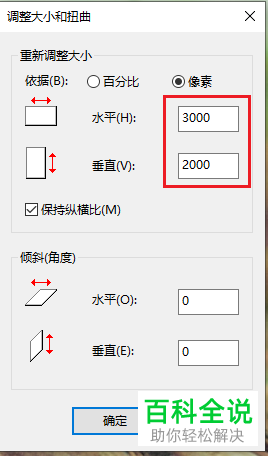
6. 第六步根据下图所示,按照需求修改对应的像素值,接着点击【确定】选项。
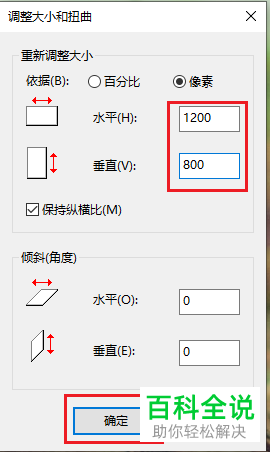
7. 第七步修改完成后,根据下图所示,依次点击【文件-另存为-JPEG图片】选项。

8. 第八步在弹出的窗口中,按照需求设置保存路径、文件名,接着根据下图所示,点击【保存】选项。
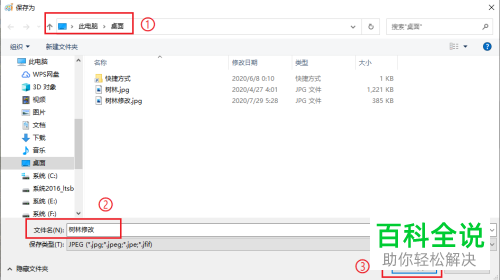
9. 最后根据下图所示,成功调整图片大小。
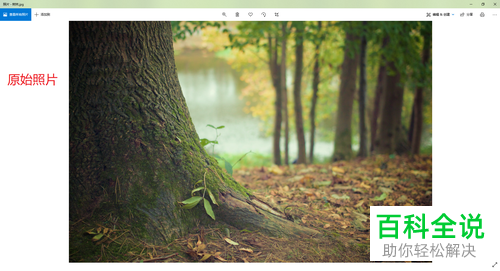

以上就是如何在win10调整图片大小的方法。
赞 (0)

